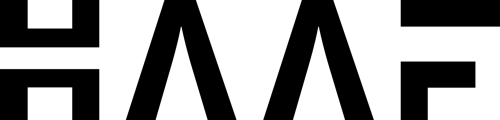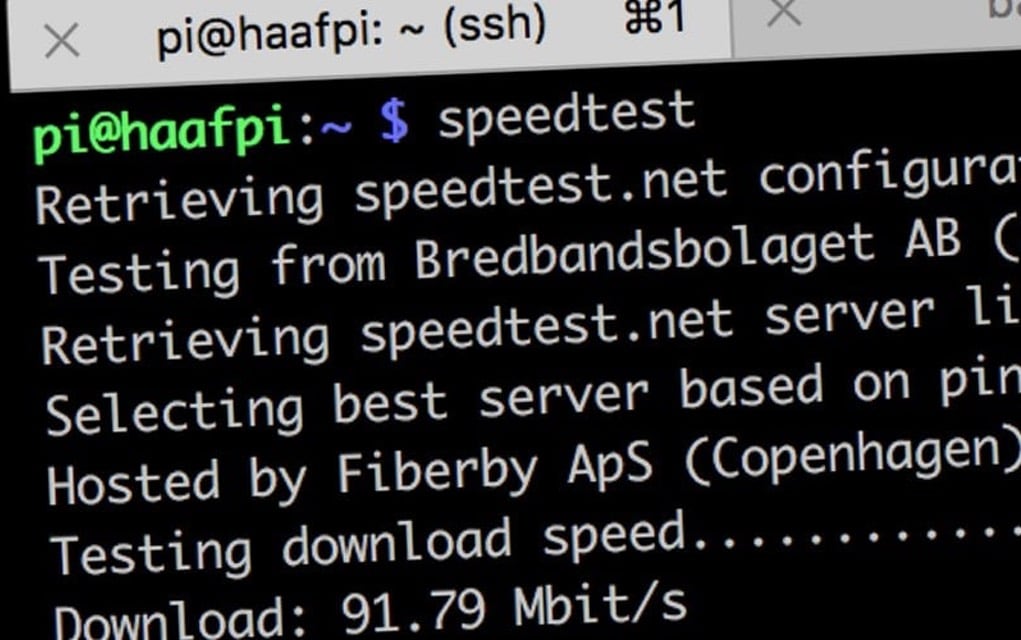Bästa tilläggen till Edge Chromium – 15 tips
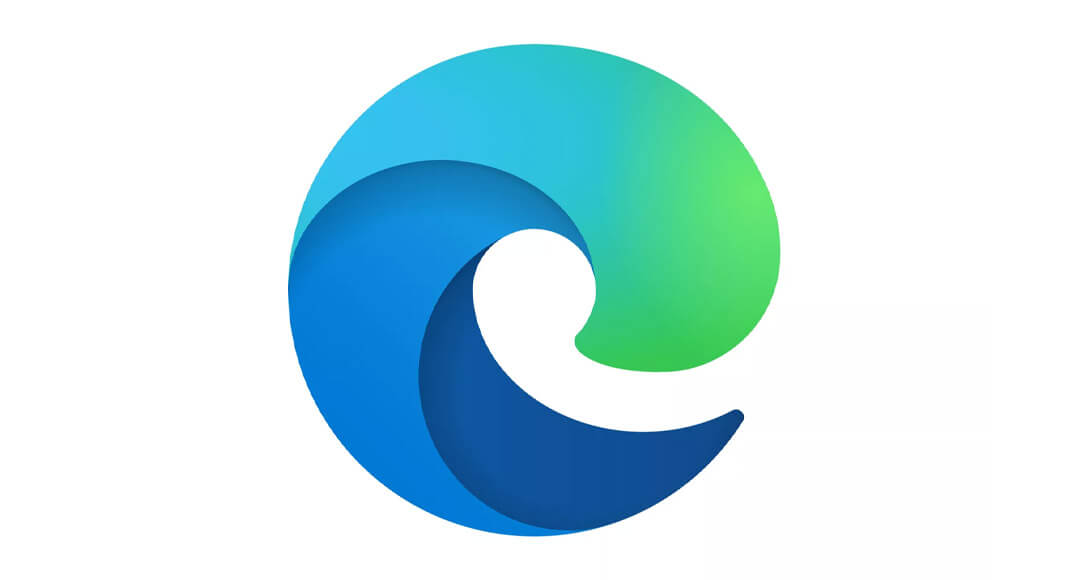
Gör Edge Chromium mycket smidigare att använda med våra 15 tips på utmärkta tillägg för webbläsaren. Alla tilläggen är gratis att använda och hjälper med saker som att ta bort reklam, skyddar dina lösenord och förbättrar YouTube eller Reddit. Här är 15 tips på våra favorittillägg för Edge.
- Alla tilläggen är helt gratis att använda
- Fungerar i både Edge Chromium och Google Chrome
- Gör ditt internetsurfande mycket bättre och smidigare
- Lästips: 16 enkla tricks & knep för Windows 10
Har du inte Edge Chromium? Så här laddar du ner webbläsaren
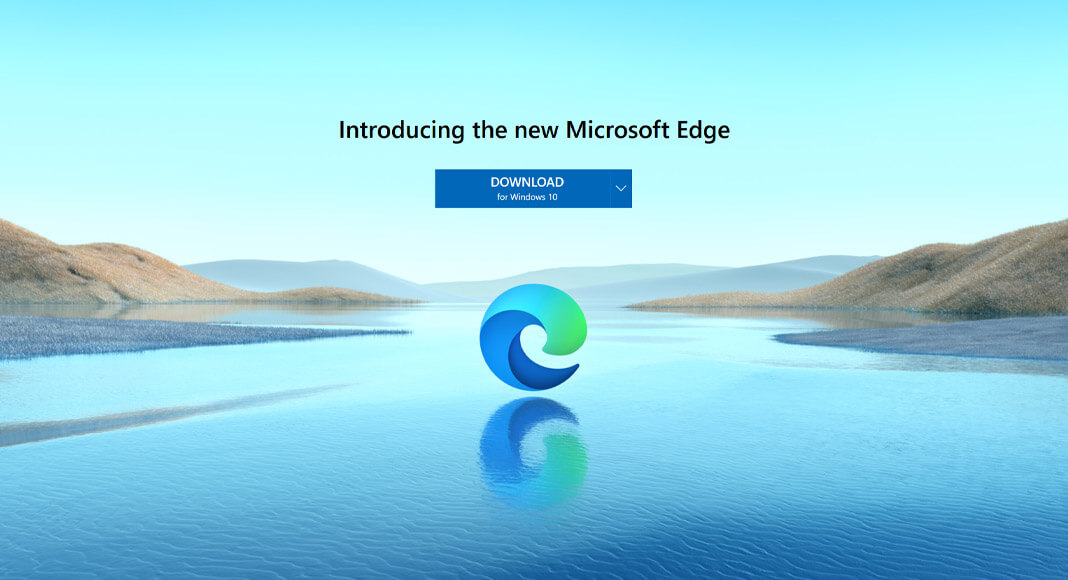
- Gå till den officiella nerladdningssidan för nya Microsoft Edge
- Klicka på knappen DOWNLOAD överst på sidan
- En licenssida visas > Klicka på knappen ”Acceptera och ladda ned”
- En Tack-sida visas > Klicka på knappen ”Stäng”
- Kör installationsprogrammet som laddades ner på datorn > Följ instruktionerna som vanligt
Våra favorittillägg för Microsoft Edge Chromium
1. uBlock Origin
Stoppa annonser från att visas, hindra webbsajter från att spåra dig på internet och blockera i princip allt annat som du inte vill se i webbläsaren.
UBlock Origin gör din surfupplevelser snabbare, smidigare och framför allt mycket trevligare. Du slipper se oönskad reklam och minskar belastningen på både datorns hårdvara och din internetanslutning.
Installera uBlock Origin från Microsoft Store här.
2. Lösenordshanterare
Lösenordshantarera hjälper dig att spara dina lösenord säkert så att du kan använda unika lösenord på alla dina sajter och tjänster, och ändå logga in snabbt i webbläsaren.
Du slipper utsätta dig för risker genom att återanvända samma lösenord på flera ställen och kan istället skapa säkra lösenord för varje, enskild plats. Det finns många bra alternativ som är gratis. Min favorit är Bitwarden.
3. Enhancer for YouTube
Förbättra upplevelsen i YouTube med tillägget Enhancer for YouTube. Tar bort reklam, öka och sänk volymen med mushjulet, stäng av annoteringar snabbt, ställ in favoritupplösningar.
Enhancer for YouTube är ett verktyg som hjälper dig att få ut mer av YouTube på ett smidigare sätt. Kodar du javascript kan du använda det i tillägget, det finns stöd för teman och mycket mer. Gratis så klart!
Installera Enhancer for YouTube från Microsoft Store här.
4. Save to Pocket
Spara intressanta artiklar, nyheter, videoklipp, bilder och mycket mer direkt med tjänsten Pocket. Allt samlas på ett ställe så att du har en smart översikt.
Save to Pocket hjälper dig att spara allt intressant på internet snabbare. Med tillägget sparar du allt du vill kolla på senare med ett knapptryck. Smartare och enklare än så här blir det inte.
Installera Save to Pocket från Microsoft Store här.
5. Evernote Web Clipper
Evernote är ett digitalt verktyg för att spara hela ditt digitala liv på ett och samma ställe. Oavsett om det är fotograferade kvitton, bilder, artiklar, budgetplaneringen eller annat.
Evernote Web Clipper hjälper dig att spara allt viktigt i webbläsaren till ditt digitala arkiv i Evernote. Kostnadsfritt, synkroniserat och optimerat för att vara enklare att läsa. Evernote Web Clipper är ett måste för Evernote-användare.
Installera Evernote Web Clipper från Microsoft Store här.
6. Ghostery
Ghostery kompletterar uBlock Origin genom att blockera reklam i webbläsaren, hindra sajter som spårar dig och mycket mer. Ghostery snabbar upp ditt internetanvändande.
Grundtanken bakom Ghostery är att du ska kunna göra mer i webbläsaren men snabbare. Det finns en målsättning att din integritet ska skyddas från tjänster, företag och sajter som vill komma åt din personliga information.
Installera Ghostery från Microsoft Store här.
7. Office-webbläsartillägg
Använder du Office 365 som appar eller i webbläsaren så är det här tillägget för dig. Du kan öppna dokument och andra filer snabbare direkt från OneDrive i alla Office 365-appar.
Office-webbläsartillägg lägger till en liten ikon i verktygsfältet i Edge Chromium. Klicka på ikonen så får du snabbåtkomst till alla dina viktiga filer, oavsett om de är lagrade online eller på din dator.
Installera Ghostery från Microsoft Store här.
8. OneNote Web Clipper
OneNote är en direkt konkurrent (men ändå inte fullt så lik) till Evernote och givetvis har även OneNote ett webbklipp-tillägg. Klicka, kopiera och synka till OneNote.
Du kan klippa ut och spara hela webbsidor, PDF-filer, bilder, videor och bokmärken. Markera text, justera teckensnitt och lägg till dina egna anteckningar innan du klipper. Smart, enkelt och digital lagrat.
Installera OneNote Web Clipper från Microsoft Store här.
9. Reddit Enhancement Suite
Använder du Reddit är det här tillägget för dig. Du kan snabbt byta mellan olika konton och förbättra funktioner som kommentarer, filter, gränssnitt och mer.
Reddit Enhancement Suite är ett komplett verktyg för en bättre upplevelse på Reddit. Skapa din egen, personliga stil som passar dig bäst. Du kan göra stora, visuella förändringar, eller bara justera de där småsakerna som du vill fixa.
Installera Reddit Enhancement Suite från Microsoft Store här.
10. Google Dokument Offline
Om du använder Googles Dokument, Kalkylark, Presentationer eller Drive, då måste du ha det här tillägget. Precis som namnet antyder så får du offline-användning till appsviten.
Mer specifikt kan du skapa nya och redigera dokument helt offline i webbläsaren, men du måste så klart ha internetanslutning för att komma åt redan sparade dokument som finns hos Google.
Installera Google Dokument Offline från Chrome Web Store här.
11. OneTab
OneTab konverterar alla dina öppna tabbar i webbläsaren till en lång lista. Det gör att de inte tar upp så mycket minne från datorn när du inte behöver ha tabbarna igång.
Enligt OneTab-utvecklaren kan du spara så mycket som 95 procent av den normala minnesanvändningen med OneTab. Har du en dator med lite RAM eller som har några år bakom sig kan OneTab hjälpa att hålla prestandan uppe.
Installera OneTab från Chrome Web Store här.
12. FireShot
FireShot gör att du kan ta skärmdumpar på hela webbsidor istället för bara det som syns på skärmen. Perfekt om du vill ha en bild på exempelvis en hel artikel eller ett blogginlägg.
FireShot kan spara skärmdumparna som JPEG, PNG och PDF (den senare med länkar), skärmdumpa hela skärmen / delar av skärmen eller bara hela innehållet på en sida. Du kan även ladda upp dina skärmdumpar till en rad olika webbtjänster.
Installera FireShot från Chrome Web Store här.
13. Night Shift
Tycker du att din datorskärm är för ljusstark och skarpt vit när du arbetar i ett lite mörkare rum? Med Night Shift löser du det problemet enkelt.
Night Shift gör att innehållet i webbläsaren ändrar färgtemperatur och ton. Du kan ändra från vitt till en värmare ton så att ögonen inte ansträngs lika hårt. Ett litet men ack så trevligt tillägg att prova.
Installera Night Shift från Chrome Web Store här.
14. Chrome-tillägg för Google Keep
Använder du Google Keep för alla dina anteckningar? Då ska du använda det här Keep-tillägget som ger dig en snabbknapp direkt i webbläsaren.
Spara anteckningar, länkar, bilder och mer i Keep snabbare och smidigare. Glöm inte att du kan skapa etiketter för att hitta sparade anteckningar snabbare och gruppera dem. Allt synkroniseras snyggt och säkert hos Google.
Installera Chrome-tillägg för Google Keep från Chrome Web Store.
15. Momentum
När du öppnar en ny flik i webbläsaren är den oftast hur tråkig som helst. Momentum gör om nya flikar/tabbar till en mer personlig sådan med bakgrunder och inspirerande texter.
Momentum ger dig en ny, snygg bakgrund och ett upplyftande citat om dagen, du kan sätta dagsmål att följa, se väderuppgifter och ställa in både sök och personliga länkar. Snyggt, praktiskt och enkelt så klart.